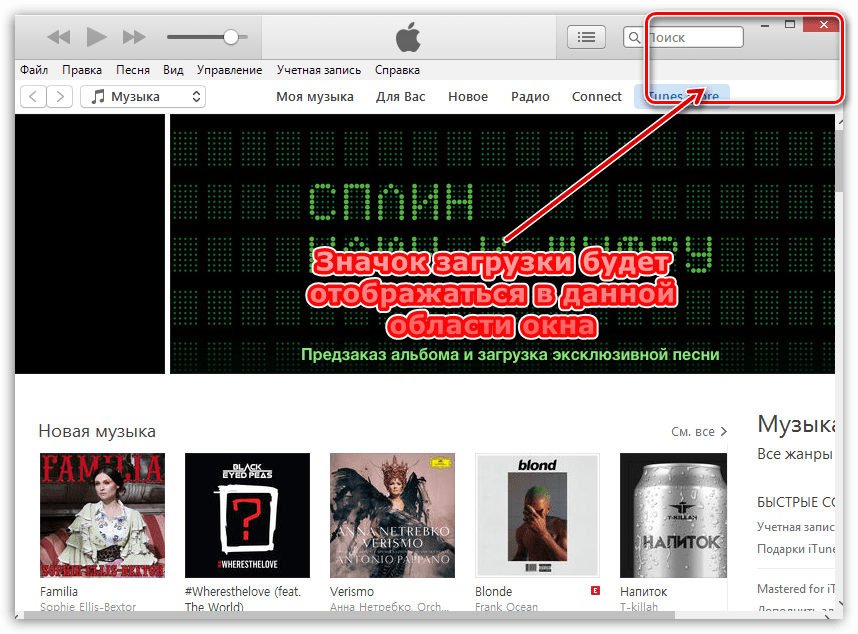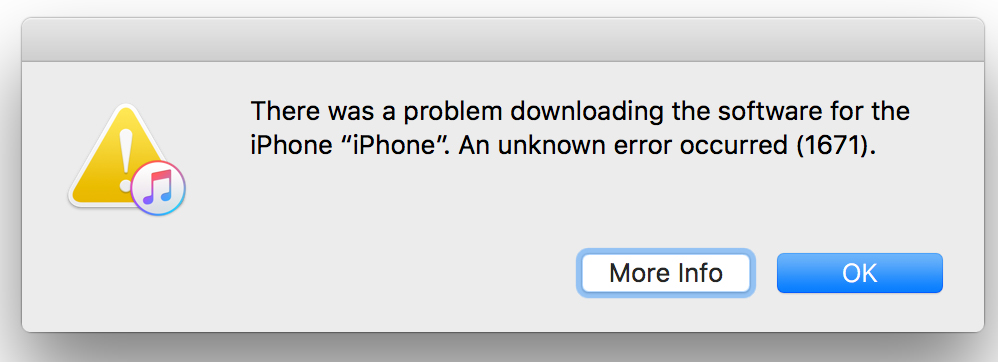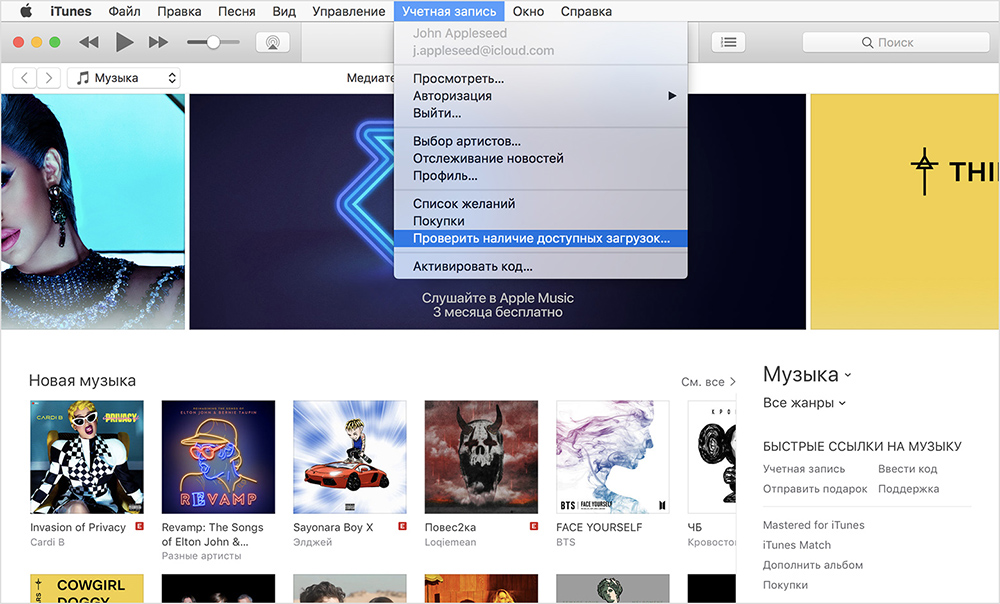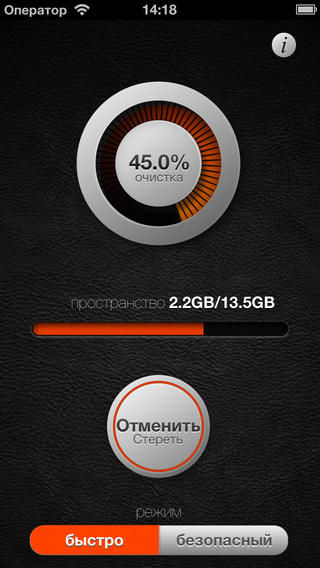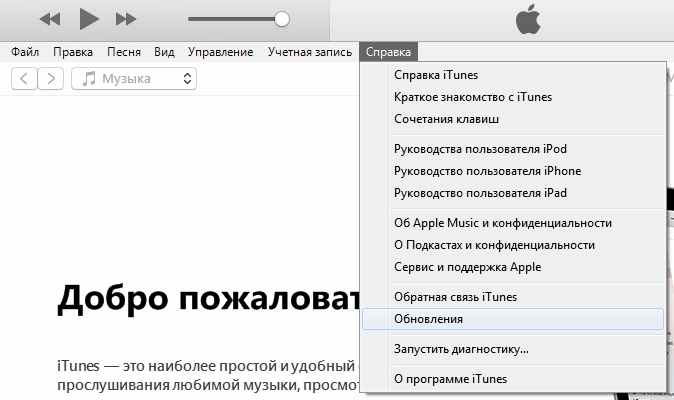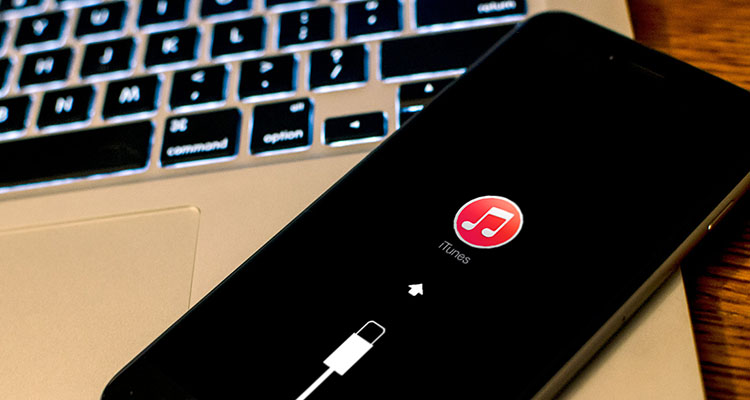Содержание
- Способы устранения ошибки 1671
- Способ 1: проверка наличия загрузок в iTunes
- Способ 2: смена USB-порта
- Способ 3: использование другого USB-кабеля
- Способ 4: использование iTunes на другом компьютере
- Способ 5: использование другой учетной записи на компьютере
- Способ 6: проблемы на стороне Apple
- Вопросы и ответы
В процессе работы с программой iTunes многие пользователи периодически могут сталкиваться с разными ошибками, каждая из которых сопровождается собственным кодом. Так, сегодня мы поговорим о том, каким образом можно устранить ошибку с кодом 1671.
Ошибка с кодом 1671 появляется в том случае, если возникает проблема в связи между вашим устройством и iTunes.
Способ 1: проверка наличия загрузок в iTunes
Вполне может оказаться, что iTunes в данный момент загружает на компьютер прошивку, из-за чего дальнейшая работа с яблочным устройством через iTunes пока невозможна.
В верхнем правом углу iTunes, если программа загружает прошивку, будет отображаться иконка загрузки, щелчок по которой развернет дополнительное меню. Если вы наблюдаете подобную иконку, кликните по ней, чтобы отслеживать оставшееся время до окончания загрузки. Дождитесь завершения загрузки прошивки и возобновите процедуру восстановления.
Способ 2: смена USB-порта
Попробуйте подключить USB-кабель в другой порт на вашем компьютере. Желательно, чтобы для стационарного компьютера вы подключились с обратной стороны системного блока, но при этом не вставляли провод в USB 3.0. Также не забывайте избегать USB-портов, которые встроены в клавиатуру, USB-хабы и т.д.
Способ 3: использование другого USB-кабеля
Если вы используете неоригинальный или поврежденный USB-кабель, то обязательно выполните его замену, т.к. часто нарушения связи между iTunes и устройством происходят именно по вине кабеля.
Способ 4: использование iTunes на другом компьютере
Попробуйте выполнить процедуру восстановления вашего устройства на другом компьютере.
Способ 5: использование другой учетной записи на компьютере
Если использование другого компьютера для вас не подходит, как вариант, на вашем компьютере можно использовать другую учетную запись, через которую вы и попробуете восстановить прошивку на устройстве.
Способ 6: проблемы на стороне Apple
Вполне может оказаться, что проблема связана с серверами Apple. Попробуйте подождать некоторое время – вполне возможно, что уже через несколько часов от ошибки не останется и следа.
Если данные советы вам так и не помогли устранить проблему, рекомендуем вам обратиться в сервисный центр, т.к. проблема может быть куда серьезнее. Грамотные специалисты проведут диагностику и смогут быстро выявить причину возникновения ошибки, оперативно ее устранив.
Еще статьи по данной теме:
Помогла ли Вам статья?
Пользователи устройств на базе iOS часто сталкиваются со сбоями разного происхождения при работе с программой iTunes. Несмотря на высокое качество продукции Apple, в том числе и софта, ошибок в многофункциональном приложении Айтюнс немало. Каждая из них пронумерована, и код помогает узнать вероятную причину сбоя, что уже большой шаг на пути к устранению проблемы. Чаще всего ошибки возникают при подключении, синхронизации, обновлении или восстановлении прошивки устройства. Они могут исправляться программным или аппаратным способами, в основном решить задачу по ликвидации сбоя просто и можно справиться с проблемой самостоятельно, но в ряде случаев требуется помощь специалистов. Немногие пользователи знают, что делать при появлении 1671 ошибки iTunes. Ниже рассмотрим существующие методы, которые помогут устранить сбой, возникающий чаще всего при обновлении или восстановлении прошивки.
Методы исправления ошибки 1671 в iTunes.
Способы исправления ошибки 1671
Сбой под кодом 1671 зачастую подразумевает проблемы соединения, может быть также вызван конфликтом с антивирусом, несовместимостью устаревшей версии Айтюнс, операционной системы со смартфоном, действиями вредоносных программ и прочими неполадками, препятствующими запуску процессов. Ошибка появляется при невозможности отключения системы проверки файлов в прошивке устройства, поэтому может помочь процедура Jailbreak. Выполнение Джейлбрейка идёт в разрез с условиями пользовательского соглашения Apple, лишая владельца Айфона прав на техническую поддержку и гарантии со стороны компании, но при этом открывает ряд дополнительных возможностей, поэтому часто применяется пользователями. Кроме того, при необходимости следы процедуры можно скрыть путём проведения восстановления iPhone.
Способ 1. Перезагрузка устройств
Иногда быстро исправить ошибку 1671 помогает обычная перезагрузка компьютера и Apple-девайса. В случае с устройством iOS необходимо выполнить процедуру в принудительном порядке, зажав одновременно кнопку Power и Home.
Способ 2. Проверка активных загрузок в iTunes
Процессы могут прерываться ошибкой 1671 по причине загрузки в этот момент прошивки на компьютер. Поскольку эта процедура для Айтюнс более приоритетна, выполнение других операций не будет доступным до окончания загрузки. Посмотреть, загружает ли программа прошивку, можно щелчком на иконку загрузки, значок будет отображаться в верхнем правом углу. Развернув меню загрузок, можно наблюдать течение процесса, и по его окончании возобновить процедуру восстановления.
Способ 3. Подключение к другому порту USB
Ошибка 1671 может быть связана с неполадками подключения к USB-разъёму. Рекомендуется подключиться к другому порту компьютера или ноутбука напрямую посредством оригинального кабеля, не используя хабы и другие дополнительные устройства. Лучше использовать разъём на задней панели системного блока компьютера. Если речь идёт о ноутбуке, то разницы нет, но к USB-порту 3.0 подключаться нежелательно. Необходимо также отключить все лишние устройства.
Способ 4. Отключение антивируса, брандмауэра
Программы-защитники системы, такие как антивирусы, брандмауэры могут блокировать операции в iTunes. Проверить, в них ли дело, можно, отключив защиту на период процедуры в Айтюнс. Если ошибка 1671 больше не появилась, приложение нужно внести в перечень исключений антивируса или фаервола.
Способ 5. Очистка памяти смартфона
Нередко ошибка появляется при отсутствии свободного места на iPhone, поэтому нужно проверить, достаточно ли памяти для выполнения процессов и в случае необходимости удалить ненужные громоздкие файлы с устройства.
Способ 6. Обновление, переустановка iTunes
Версия программы, установленной на компьютере, должна быть последней на текущий момент. Проверить доступные обновления можно через меню «Справка» — «Обновления», и если имеется более свежий вариант, рекомендуется его установить.
Более решительные меры, связанные с переустановкой программы, стоит принимать, когда предыдущие способы оказались бессильными в борьбе с ошибкой 1671. Для выполнения полного удаления сервиса iTunes и его компонентов лучше воспользоваться специальным софтом, после чего необходимо перезагрузить компьютер и установить последнюю версию программы.
Способ 7. Обновление ОС iOS и Windows
Во избежание ошибок вследствие конфликтов устаревших компонентов операционных систем с Айтюнс, следует обновить как ОС компьютера, так и iOS. Установка последних обновлений операционки обеспечит стабильность работы сервиса.
Способ 8. Использование другой учётной записи или компьютера
Для устранения ошибки 1671 можно также попробовать зайти под другой учётной записью iTunes или выполнить процедуру восстановления прошивки устройства на другом компьютере. В ряде случаев этот метод также срабатывает.
Способ 9. Восстановление в режиме Recovery Mode
Если предыдущие способы не помогли справиться с задачей, есть вариант восстановления при помощи режима Recovery Mode, реабилитирующего устройство в сложных ситуациях. Процесс предполагает потерю данных, так что необходимо сделать резервное копирование. Для проведения процедуры выполняем следующие действия:
- отключаем iPhone;
- жмём кнопку «Home», удерживая её, подключаем устройство к компьютеру;
- как признак входа в режим Recovery Mode на экране должно появиться изображение кабеля и иконки iTunes;
- запускаем приложение и выполняем восстановление.
Ошибка 1671 не связана с серьёзными неисправностями, поэтому один из вышеприведённых способов должен помочь решить проблему. Иногда сбой вызван техническими работами на серверах Apple, тогда поможет только ожидание их завершения, так что стоит попробовать возобновить процедуру чуть позже.
Если ни один из методов устранения ошибки 1671 не оказался эффективным, то похода в сервисный центр не миновать. В некоторых случаях проблема может заключаться в неполадках аппаратной части.
Способы устранения ошибки 1671

В процессе работы с программой iTunes многие пользователи периодически могут сталкиваться с разными ошибками, каждая из которых сопровождается собственным кодом. Так, сегодня мы поговорим о том, каким образом можно устранить ошибку с кодом 1671.
Ошибка с кодом 1671 появляется в том случае, если возникает проблема в связи между вашим устройством и iTunes.
Способы устранения ошибки 1671
Способ 1: проверка наличия загрузок в iTunes
Вполне может оказаться, что iTunes в данный момент загружает на компьютер прошивку, из-за чего дальнейшая работа с яблочным устройством через iTunes пока невозможна.
В верхнем правом углу iTunes, если программа загружает прошивку, будет отображаться иконка загрузки, щелчок по которой развернет дополнительное меню. Если вы наблюдаете подобную иконку, кликните по ней, чтобы отслеживать оставшееся время до окончания загрузки. Дождитесь завершения загрузки прошивки и возобновите процедуру восстановления.
Способ 2: смена USB-порта
Попробуйте подключить USB-кабель в другой порт на вашем компьютере. Желательно, чтобы для стационарного компьютера вы подключились с обратной стороны системного блока, но при этом не вставляли провод в USB 3.0. Также не забывайте избегать USB-портов, которые встроены в клавиатуру, USB-хабы и т.д.
Способ 3: использование другого USB-кабеля
Если вы используете неоригинальный или поврежденный USB-кабель, то обязательно выполните его замену, т.к. часто нарушения связи между iTunes и устройством происходят именно по вине кабеля.
Способ 4: использование iTunes на другом компьютере
Попробуйте выполнить процедуру восстановления вашего устройства на другом компьютере.
Способ 5: использование другой учетной записи на компьютере
Если использование другого компьютера для вас не подходит, как вариант, на вашем компьютере можно использовать другую учетную запись, через которую вы и попробуете восстановить прошивку на устройстве.
Способ 6: проблемы на стороне Apple
Вполне может оказаться, что проблема связана с серверами Apple. Попробуйте подождать некоторое время – вполне возможно, что уже через несколько часов от ошибки не останется и следа.
Если данные советы вам так и не помогли устранить проблему, рекомендуем вам обратиться в сервисный центр, т.к. проблема может быть куда серьезнее. Грамотные специалисты проведут диагностику и смогут быстро выявить причину возникновения ошибки, оперативно ее устранив.
Отблагодарите автора, поделитесь статьей в социальных сетях.
Что значит ошибка 1667 при обновлении 5 айфона на 7 ios.
Здесь легко и интересно общаться. Присоединяйся!
Чаще всего данная ошибка возникает из-за нарушения динамических библиотек и системных файлов вредоносными программами (вирусами) или некорректным завершением работы
-большой брат наблюдает за тобой.
он тебя спасает от необдуманного шага (все знакомые кто на ios7 обновились — мечтают откатить прошивку)
Ошибки iTunes
Иногда при восстановлении, обновлении и синхронизации iPhone, iPod Touch и iPad в iTunes возникают неизвестные ошибки, и выполнить необходимые действия с iOS-девайсом никак не получается. В нашем справочнике найдете расшифровку ошибки и возможные варианты ее устранения.
Ошибки возникающие в процессе восстановления/обновления и синхронизации могут быть как программными, так и связанными с аппаратными проблемами в iPhone, iPod Touch и iPad: одни устранить достаточно просто (перезагрузкой компьютера или сменой USB-порта), другие требуют аппаратного ремонта.
Ошибки iTunes возникают при:
- восстановлении устройства;
- обновлении прошивки;
- синхронизации iPhone, iPod Touch и iPad с iTunes;
- загрузке контента из iTunes Store/App Store.
Классификаци ошибок iTunes :
- Неполадки со связью (Ошибки сети)
Ошибки iTunes: 17, 1004, 1013, 1638, 3014, 3194, 3000, 3002, 3004, 3013, 3014, 3015, 3194, 3200.
Также могут появляться уведомления:- «При загрузке программного обеспечения произошла ошибка».
- «Устройство не поддерживается для запрашиваемой сборки».
Данные ошибки и предупреждения появляются при возникновении проблем с подключением компьютера к серверу обновлений Apple или к устройству.
- Проблемы с настройками ПО безопасности (брандмауэр, антивирус, файрвол)
Ошибки iTunes: 2, 4, 6, 9, 1000, 1611, 9006, 9807, 9844.
Эти ошибки вызваны блокировкой подключения к серверам Apple антивирусом, брандмауэром Windows или файрволом. - Неполадки с USB-подключением устройства
Ошибки iTunes: 13, 14, 1600, 1601, 1602, 1603, 1604, 1611, 1643-1650, 2000, 2001, 2002, 2005, 2006, 2009, 4005, 4013, 4014, 4016, «недействительный ответ», повторный запрос на восстановление после его завершения. - Аппаратные проблемы
Ошибки iTunes: (-1), 1, 3, 11, 12, 13, 14, 16, 20, 21, 23, 26, 27, 28, 29, 34, 35, 36, 37, 40, 47, 53, 56, 1002, 1004, 1011, 1012, 1014, 1667 или 1669.
Возникают при аппаратных неисправностях с iPhone, iPad и iPod Touch: с модемом, с модулем Wi-Fi, разъемом питания, аккумулятором и так далее.
Стандартные способы устранения ошибок в iTunes:
Большую часть ошибок в iTunes можно устранить самостоятельно:
- Удалите или завершите программы на компьютере, которые могут блокировать подклюечние iTunes к серверу обновления Apple.
- Отключите ПО безопасности на время восстановления или обновления iPhone и iPad.
- Используйте оригинальный кабель USB для подключения iOS-устройств к компьютеру. Попробуйте его заменить.
- Подключите устройство в другой порт USB. На стационарном компьютере следует использовать USB-порты расположенные на материнской плате. К портам USB на мультимедийной клавиатуре, USB-концентраторе или на лицевой панели системного блока подключать iPhone или iPad не рекомендуется — могут возникнуть ошибки с подключением устройства.
- Полностью удалите iTunes и все его компоненты с помощью «анинсталлеров», Uninstall Tool (для Windows), например. Затем установите последнюю версию программы.
- Восстановите/обновите iPhone/iPad на другом компьютере Windows или Mac.
В таблице расшифрованы все известные коды ошибок iTunes при восстановлении, обновлении, синхронизации и загрузке контента из iTunes Store и приведены возможные варианты их устранения.
Что значит ошибка 1667 при обновлении 5 айфона на 7 ios.
Здесь легко и интересно общаться. Присоединяйся!
Чаще всего данная ошибка возникает из-за нарушения динамических библиотек и системных файлов вредоносными программами (вирусами) или некорректным завершением работы
-большой брат наблюдает за тобой.
он тебя спасает от необдуманного шага (все знакомые кто на ios7 обновились — мечтают откатить прошивку)
Как исправить ошибку iTunes 9006
Ошибка 9006 — одна из самых распространённых ошибок iTunes, которая возникает при обновлении или восстановлении прошивки iOS-устройств. Исправить её не так уж и сложно.
Обычно ошибка 9006 сопровождается сообщением о том, что возникла проблема с загрузкой обновления для iPhone или iPad. Иногда загрузка просто обрывается с сообщением err=9006.
Ошибка 9006 возникает из-за неудачной попытки подключиться к серверам обновления Apple, которая, в свою очередь, вызвана оборвавшейся загрузкой.
Чаще всего во всём этом виноваты антивирус или файрвол, однако иногда проблема может быть связана с интернет-подключением, конкретным компьютером, версией iTunes или ОС. Чтобы исправить ошибку 9006, нужно проделать следующие шаги:
- Проверить сетевое соединение и убедиться, что вы подключены к интернету.
- Полностью завершить iTunes.
- Проверить и установить обновления iTunes и любые обновления macOS или Windows, если они доступны.
- Перезагрузить компьютер.
- На время отключить любое антивирусное ПО и файрволы.
- Попробовать подключить iOS-устройство в другой USB-порт.
Как правило, отключение сторонних файрволов и антивирусов на время обновления помогает избежать ошибки. Для более сложных случаев есть альтернативный вариант.
Нужно удалить повреждённый IPSW-файл, а потом вручную скачать его в интернете и заменить. Также можно попытаться не обновлять, а восстановить iOS-устройство, зажав клавишу Option на Mac и Shift на Windows, после чего выбрать загруженный IPSW-файл.
Искать же файлы прошивки стоит в следующих папках:
/Library/iTunes/iPhone Software Updates
Если не помогло и это, то, скорее всего, проблема или в самом интернет-подключении, которое может иметь ограничения, не позволяющие связаться с серверами Apple, или же в компьютере из-за изменённых настроек в файле hosts, блокирующих доступ к серверам обновления. В таком случае стоит попробовать обновиться, подключившись в другой сети, или воспользоваться другим компьютером.
| Номер ошибки | Наиболее вероятная причина | Рекомендуемое решение |
|---|---|---|
|
1 |
Прошивка не подходит к устройству, либо версия iTunes слишком старая для работы с данной версией | Обновите iTunes до последней версии, если ошибка не исчезнет, перекачайте прошивку заново |
|
2 |
Прошивка распознана, но не может быть использована из-за того, что собрана и упакована неправильно (обычно ошибка появляется при работе с кастомными прошивками) | Перекачайте прошивку или попробуйте другую |
|
3 |
Модем сообщает о неисправности | Скорее всего, поможет только обращение в авторизованный сервисный центр |
|
4 |
iTunes не может подключиться к служебным серверам Apple | Проверьте, не блокируют ли сторонние программы доступ к серверам albert.apple.com, photos.apple.com или phobos.apple.com |
|
5, 6 |
Прошивка не может быть установлена либо по причине повреждения логотипов загрузки, либо из-за того, что устройство введено не в тот служебный режим (например, прошивка предназначена для DFU Mode, а вы пробуете восстанавливаться через Recovery Mode) | Введите устройство в DFU Mode, если не поможет — скачайте другую прошивку |
|
8 |
Прошивка подходит к версии iTunes, но не подходит к устройству (например, она не для того поколения устройства) | Скачайте версию прошивки, соответствующую модели вашего устройства |
|
9 |
Паника ядра в устройстве при работе с прошивкой. Возникает или при обрыве передачи данных по кабелю, или при несовместимости прошивки с выбранным режимом восстановления | Попробуйте восстановить прошивку через режим DFU Mode. Проверьте, надёжно ли закреплен кабель в USB-порте и в 30-pin разъёме устройства. Смените кабель или порт. |
|
10 |
Поврежден или отсутствует низкоуровневый загрузчик LLB из-за криво собранной кастомной прошивки | Скачайте другую кастомную прошивку или пересоберите её самостоятельно |
|
11 |
В прошивке не хватает ряда нужных для загрузки файлов | Скачайте другую кастомную прошивку или пересоберите её самостоятельно |
|
13 |
Проблема USB-кабеля или 30-pin разъёма либо попытка установить бета-версию iOS из-под Windows | Смените кабель или USB-порт. Отключите в BIOS USB 2.0 |
|
14 |
В ходе прошивания было обнаружено нарушение целостности файла прошивки | Отключите брандмауэр и антивирус, попробуйте сменить кабель или USB-порт, попробуйте другую прошивку |
|
17 |
Попытка обновления с одной кастомной прошивки на другую кастомную прошивку | Перед прошивкой введите устройство в режим Recovery Mode или DFU Mode |
|
18 |
Повреждена медиатека iOS-устройства | С большой долей вероятности потребуется перепрошивка |
|
20 |
Вместо режима DFU Mode устройство находится в Recovery Mode | Введите устройство в DFU Mode |
|
21 |
Ошибка DFU-режима при джейлбрейке | Введите устройство в DFU Mode через Pwnage Tool, sn0wbreeze или redsn0w |
|
23 |
iTunes не может считать IMEI или MAC-адрес оборудования устройства | Если на других прошивках ошибка повторяется, то проблема имеет аппаратный характер |
|
27, 29 |
iTunes зацикливается при попытке восстановления прошивки | Обновите iTunes до 10 версии |
|
31 |
Устройство не может выйти из DFU-режима | Чаще всего ошибка означает аппаратные проблемы |
|
35 |
Испорчены права доступа к папке iTunes на Маке | Запустите Дисковую утилиту и выполните восстановление прав доступа |
|
37 |
Низкоуровневый загрузчик не соответствует модели устройства из-за ошибки при сборке кастомной прошивки | Скачайте другую кастомную прошивку или пересоберите её самостоятельно |
|
39, 40, 306, 10054 |
Проблема с доступом к серверам активации и подписывания | Отключите брандмауэр и антивирус |
|
54 |
Невозможно перенести покупки iTunes Store из устройства | Удалите старые резервные копии. Деавторизуйте компьютер в iTunes (меню «Магазин») и попробуйте снова |
|
414 |
Вы не имеете права заливать в устройство контент с рейтингом 17+ | Исправьте данные о возрасте в своём аккаунте iTunes (меню «Магазин-Просмотреть мою учётную запись») |
|
1002 |
При копировании файлов прошивки в устройство произошла ошибка | Начните процедуру прошивания заново |
|
1004 |
Серверы Apple не смогли выслать SHSH-хеши для устройства | Попробуйте прошиться позже |
|
1008 |
Ваш Apple ID содержит недопустимые (с точки зрения iTunes) символы | Постарайтесь не использовать в Apple ID что либо, кроме латинских букв и цифр |
|
1011, 1012 |
Модем iPhone/iPad не откликается | Попробуйте перезагрузить устройство. Если ошибка повторяется постоянно, то возможно наличие аппаратной проблемы |
|
1013-1015 |
iTunes пытался понизить версию модема iPhone/iPad | Ошибка говорит о том, что прошивание завершилось нормально, тем не менее, сам по себе iPhone/iPad после неё загрузиться не сможет. Необходимо использовать функцию Kick Device Out of Recovery в утилите TinyUmbrella |
|
1050 |
Серверы активации Apple недоступны | Попробуйте активировать устройство позже |
|
1140 |
Невозможно синхронизировать фотографии из iPhoto | В контекстном меню файла медиатеки iPhoto выберите пункт «Показать содержимое пакета» и очистите папку iPod Photo Cache |
|
1394 |
Системные файлы повреждены в результате неудачного джейлбрейка | Восстановите прошивку и сделайте джейлбрейк снова |
|
1413-1428 |
Проблемы с передачей данных по USB-кабелю | Проверьте целостность кабеля и исправность USB-порта |
|
1430, 1432 |
Устройство не распознано | Поменяйте кабель, USB-порт, компьютер. Может свидетельствовать об аппаратной проблеме |
|
1450 |
Невозможно модифицировать файл медиатеки iTunes | Восстановите права доступа на Mac OS X, проверьте владельцев и права доступа к папке в Windows |
|
1600, 1611 |
Восстановление на кастомную прошивку идёт через DFU Mode, хотя должно было вестись через Recovery Mode | Введите устройство в Recovery Mode |
|
1601 |
iTunes не может получить полный доступ к устройству | Отключите все фоновые процессы, попробуйте другой USB-порт или кабель, переустановите iTunes |
|
1602 |
iTunes не может удостовериться в том, что устройство введено в нужный режим | Проверьте файл hosts, отключите все фоновые процессы, попробуйте другой USB-порт или кабель |
|
1603, 1604 |
На кастомную прошивку восстанавливается неджейлбрейкнутое устройство | Сделайте джейлбрейк на нынешней прошивке. Обратите внимание: джейлбрейк через утилиту Spirit и сайт JailbreakMe не является полноценным и тоже приводит к таким ошибкам |
|
1608 |
Повреждены компоненты iTunes | Требуется переустановка iTunes |
|
1609 |
Версия iTunes слишком старая для работы с устройством | Обновите iTunes до последней версии |
|
1619 |
iTunes видит устройство в нормальном режиме, но не может работать с ним в DFU-режиме | Обновите iTunes до последней версии |
|
1644 |
Другие системные процессы мешают iTunes работать с файлом прошивки | Перезагрузите компьютер, отключите брандмауэр и антивирус, закройте все программы, работающие в фоновом режиме |
|
1646 |
iTunes не смог загрузить устройство в нужном режиме | Перезагрузите iOS-устройство, перезапустите iTunes |
|
2001 |
Драйверы Mac OS X блокируют доступ к устройству | Обновите Mac OS X до актуальной версии |
|
2002 |
Доступ iTunes к устройству блокируют другие системные процессы | Закройте все остальные программы, выключите антивирус, перезагрузите компьютер |
|
2003 |
Повреждён USB-порт | Прочистите порт USB, проверьте контакты, попробуйте подключить устройство к другому порту или компьютеру |
|
2005 |
Повреждён кабель | Замените кабель |
|
3001, 5103, -42210 |
iTunes не может загрузить видео | Найдите и удалите с диска служебную папку «SC Info» |
|
3014 |
Слишком долгое время отклика от активационного сервера Apple | Попробуйте перезагрузить компьютер или принудительно обновить подключение к Интернету |
|
3123 |
iTunes не может взять видео напрокат | Деавторизуйте компьютер в iTunes и авторизуйтесь снова |
|
3191 |
Повреждены компоненты QuickTime | Требуется переустановка плеера и компонентов QuickTime |
|
3195 |
Принятый хеш SHSH повреждён | Попробуйте начать прошивание снова |
|
3200 |
В кастомной прошивке отсутствуют требуемые образы | Скачайте другую кастомную прошивку или создайте её сами заново |
|
4000 |
Конфликт c другими USB-устройствами | Попробуйте отключить от компьютера все остальные USB-устройства, кроме клавиатуры, мыши и прошиваемого USB-гаджета |
|
4005, 4013 |
Критическая ошибка при обновлении/восстановлении | Попробуйте восстановить устройство в DFU-режиме (Home+Power на 10 секунд, затем Home ещё на 10 секунд). Желательно попробовать другой USB-кабель. |
|
4014 |
Файл прошивки не удаётся залить в устройство | Попробуйте прошиться на другом компьютере и/или с другим кабелем |
|
5002 |
Невозможно подтвердить платёж в iTunes Store | Проверьте правильность информации о вашей кредитной карточке |
|
8003, 8008, -50, -5000, -42023 |
iTunes не может восстановить сессию закачки файла | Очистите содержимое папки «iTunes Media/Downloads» в папке iTunes |
|
8248 |
Нормальной работе iTunes мешают старые несовместимые плагины | Удаляйте установленные к iTunes плагины, пока ошибка не перестанет появляться |
|
9807 |
iTunes не может связаться с сервером проверки цифровых подписей | Отключите брандмауэр и антивирус |
|
9813 |
Недействительны сертификаты Связки ключей | Очистите кэш Safari (меню «Safari-Сбросить Safari») |
|
11222 |
Блокирован доступ к сервисам iTunes | Отключите брандмауэр |
|
13001 |
Необратимое повреждение файла медиатеки iTunes | Удалите в папке iTunes файл iTunes Library и файлы с расширением itdb |
|
13014, 13136 |
Другие процессы мешают нормальной работе iTunes | Перезагрузите компьютер, отключите брандмауэр и антивирус, закройте все программы, работающие в фоновом режиме |
|
13019 |
Ошибка медиатеки при попытке синхронизации | Проверьте медиатеку iTunes на наличие повреждённых и несовместимых файлов |
|
20000 |
iTunes конфликтует с графической оболочкой Windows | Включите в Windows стандартную тему оформления |
|
20008 |
iTunes конфликтует с утилитой TinyUmbrella | Обновите TinyUmbrella и перезагрузите компьютер |
|
-1 |
Критическая ошибка модема | Иногда возникает при обновлении iOS на iPhone без повышения модема. Воспользуйтесь redsn0w или TinyUmbrella, чтобы вывести гаджет из режима восстановления |
|
-35, -39 |
Невозможно скачать музыку из iTunes Store | Обновите iTunes до последней версии, выйдите из аккаунта и войдите снова, отключите брандмауэр и антивирус |
|
-50 |
iTunes не может связаться с серверами | Обновите iTunes до последней версии, выйдите из аккаунта и войдите снова, отключите брандмауэр и антивирус. В крайнем случае — переустановите iTunes и QuickTime |
|
-3198 |
Нарушена целостность скачанных файлов | Повторите загрузку через iTunes ещё раз |
|
-3221 |
Неверные права доступа на файл программы iTunes на Маке | Запустите Дисковую утилиту и сделайте восстановление прав доступа |
|
-3259 |
Превышен лимит времени ожидания в iTunes Store | Проверьте подключение к Интернету |
|
-9800, -9808, -9812, -9814, -9815 |
Ошибка времени покупки в iTunes Store | Выставите на компьютере верную дату |
|
-9843 |
Система безопасности iTunes Store блокировала загрузку | Выйдите из своего аккаунта, перезапустите iTunes и залогиньтесь снова |
|
0xE8000001, 0xE800006B |
Устройство было неожиданно отключено | Перезапустите iTunes и подключите устройство снова |
|
0xE8000022 |
Необратимо повреждены системные файлы iOS | Восстановите прошивку |
|
0xE800003D |
iPhone или iPad не может получить доступа к файлам настроек операторов сотовой связи | Исправьте права доступа (если гаджет джейлбрейкнут), удалите все кастомные бандлы операторов, в крайнем случае восстановите прошивку |
|
0xE8000065 |
Ошибка при попытке установки кастомной прошивки | Как правило, ошибка возникает при работе с прошивками, созданными в sn0wbreeze. Перезагрузите компьютер, попробуйте прошиться снова, в случае неудачи создайте прошивку заново |
|
0xE8008001 |
Попытка установки в устройство неподписанного приложения | Не ставьте пиратский софт |
Нет в мире совершенства — так что даже отличная «яблочная» техника тоже может работать неправильно при определенных обстоятельствах. Наш гид по самым частым ошибкам в iTunes, которые случаются в процессе обновления или восстановления iOS на iPhone, iPad или iPod Touch — к вашим услугам!
Ошибки сети
Номера: 17, 1638, 3014, 3194, 3000, 3002, 3004, 3013, 3014, 3015, 3194, 3200
На экране могут появляться следующие уведомления:
«При загрузке программного обеспечения произошла ошибка».
«Устройство не поддерживается для запрашиваемой сборки».
В чем причина: проблемы с подключением ПК или Мас к серверу обновлений или самому устройству.
Что делать:
— Проверьте файл hosts. Инструкция для Windows здесь, инструкция для Mac — здесь.
— Временно отключите или удалите антивирусное ПО.
Конфликт с антивирусом
Номера: Ошибки: 2, 4, 6, 9, 1611, 9006.
Что означает: Антивирусное ПО не дает iTunes подключиться к серверу обновлений или к iPhone / iPad / iPod.
Что делать:
— Проверьте настройки антивирусной программы и другого ПО, обеспечивающего безопасность. Убедитесь, что они не мешают работе iTunes. Самый простой способ сделать это — на время выключить и удалить ПО (некоторые придется дополнительно удалять через программы для очистки реестра вроде CCleaner).
Проблемы с USB компьютера, кабелем, Lightning-разъемом на устройстве
Номера: 13, 14, 1600, 1601, 1602, 1603, 1604, 1611, 1643-1650, 2000, 2001, 2002, 2005, 2006, 2009, 4005, 4013, 4014.
Сообщение на экране: «недопустимый ответ».
Что делать:
Убедитесь, что у вас нет проблем с подключением через USB (попробуйте другие USB-порты и другой кабель). Снимите все аккумуляторные элементы питания и чехлы от сторонних производителей, с помощью фирменного кабеля Apple подключитесь к ПК через другой порт USB (но НЕ подключайтесь через порты, например, на клавиатуре или мониторе), попробуйте подключиться на другом компьютере. Подключите iPhone или iPad к ПК через USB-разъем, затем отключите кабель от компьютера, подключите его повторно. Не помогает? Отключите кабель от iOS-устройства и затем подключите смартфон или планшет еще раз. Выключите программы для виртуализации (к примеру, Parallels или VMware), если они установлены. Наконец, иногда помогает и простая перезагрузка — как компьютера, так и iOS-устройства, а также отключение от ПК всей периферии (принтеры и т.п. Мышку и клавиатуру отключать не нужно). Возможно, стоит проверить, последняя ли версия iTunes установлена у вас на компьютере, и при необходимости обновить её. Если на экране iPhone или iPad вы видите надпись Подключитесь к iTunes, устройство надо перезапустить и восстановить.
См. советы выше по проверке ПО безопасности.
Проблемы с аппаратным обеспечением
Номера: 1, 3, 11, 12, 13, 14, 16, 20, 21, 23, 26, 27, 28, 29, 34, 35, 36, 37, 40, 53, 56, 1002, 1004, 1011, 1012, 1014, 1667, 1669.
Что делать:
— См. советы выше по проверке ПО безопасности;
— 2 раза выполните восстановление iPhone или iPad — с условием, что делаете это с на 100% исправным кабелем, ПК и выходом в Интернет;
— обратитесь в сервисный центр.
Проблемы с программным обеспечением на устройстве
Номер: 1015.
Сообщение на экране: «Не удается найти требуемый ресурс».
Что означает: ПО устарело или изменено.
Причины: «древняя» версия iTunes / на iPhone или iPad установлена бета-версия новой прошивки iOS / попытка установить более раннюю версию iOS (например, iOS 8 на устройство с iOS 9) / обнаружена несанкционированная модификация (взлом прошивки).
Что делать:
— Используйте режим восстановления через iTunes и актуальный IPSW-файл прошивки (можно скачать здесь).
Смотрите также:
- Проверка iPhone по серийному номеру и IMEI: привязка к iCloud, гарантия, статус разлочки.
- Восстановить или Обновить iOS на iPhone и iPad — в чем разница?
- Забыл пароль на iPhone или iPad — как сбросить / сменить код экрана блокировки.
- Сломалась кнопка Домой на iPhone или iPad — как заменить ее виртуальным аналогом.
- Подробности
- Категория: iPhone OS основные ошибки
- Создано: 14.03.2022 13:00
- Просмотров: 928

Подробнее: Ошибка 6 при восстановлении iPhone
- 0 Комментарий
Топ стратегий на Андроид 2022
- Подробности
- Категория: iPhone OS основные ошибки
- Создано: 10.03.2022 20:02
- Просмотров: 480

Подробнее: Топ стратегий на Андроид 2022
- 0 Комментарий
iPhone ошибка 2015 решение
- Подробности
- Категория: iPhone OS основные ошибки
- Создано: 22.02.2022 11:53
- Просмотров: 785

Подробнее: iPhone ошибка 2015 решение
- 0 Комментарий
iTunes ошибка 0xe8000065 решение
- Подробности
- Категория: iPhone OS основные ошибки
- Создано: 01.02.2022 12:21
- Просмотров: 1027

Подробнее: iTunes ошибка 0xe8000065 решение
- 1 Комментарий
Ошибка 1110 iPhone: причины и решение
- Подробности
- Категория: iPhone OS основные ошибки
- Создано: 28.01.2022 13:11
- Просмотров: 881

Подробнее: Ошибка 1110 iPhone: причины и решение
- 0 Комментарий
Ошибка после замены аккумулятора iPhone
- Подробности
- Категория: iPhone OS основные ошибки
- Создано: 25.01.2022 13:02
- Просмотров: 3458
Сегодня поговорим о ошибке после замены аккумулятора iPhone последних моделей 11,12,13. Затронем следующие вопросы. Как правильно заменить аккумулятор и дадим совет по по устранению ошибки
Подробнее: Ошибка после замены аккумулятора iPhone
- 0 Комментарий
Ещё статьи…
- Ошибка 4013 при восстановлении iPhone что делать
- Ошибка 7005 iPhone решение
- iPhone ошибка 1100 при восстановлении и обновлении
- iPhone ошибка 75 при обновлении и восстановлении
- Ошибка 2003 при восстановлении iPhone решение
Страница 2 из 9
- В начало
- Назад
- 1
- 2
- 3
- 4
- 5
- 6
- 7
- 8
- 9
- Вперёд
- В конец